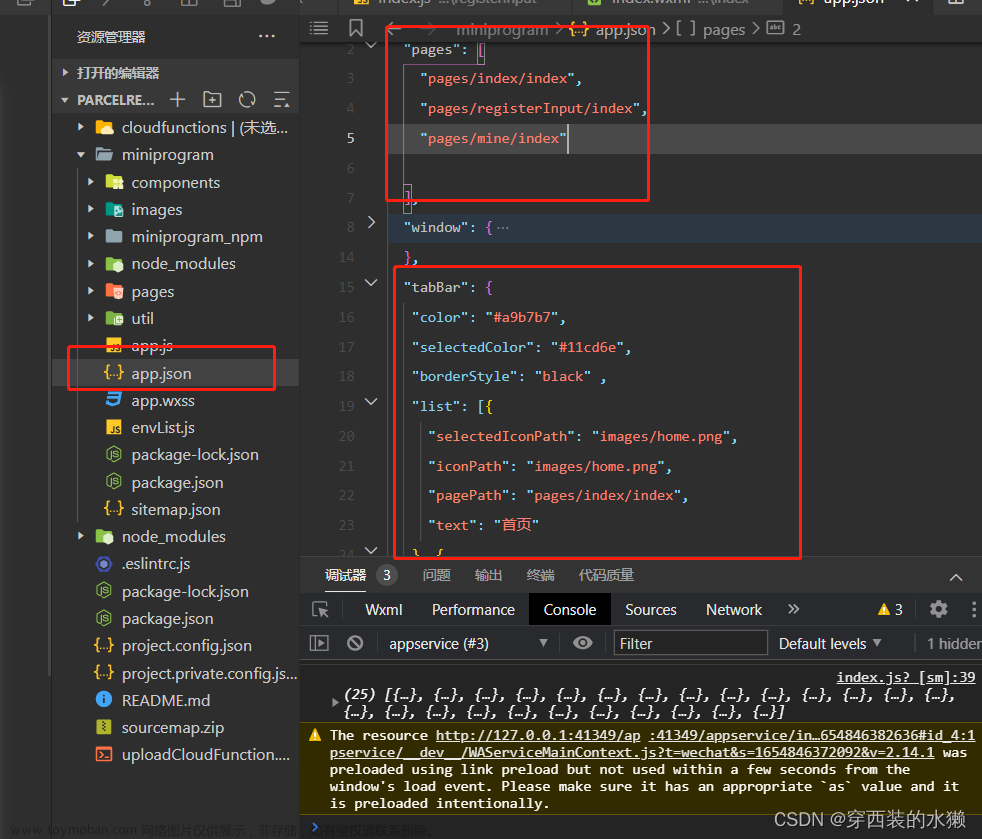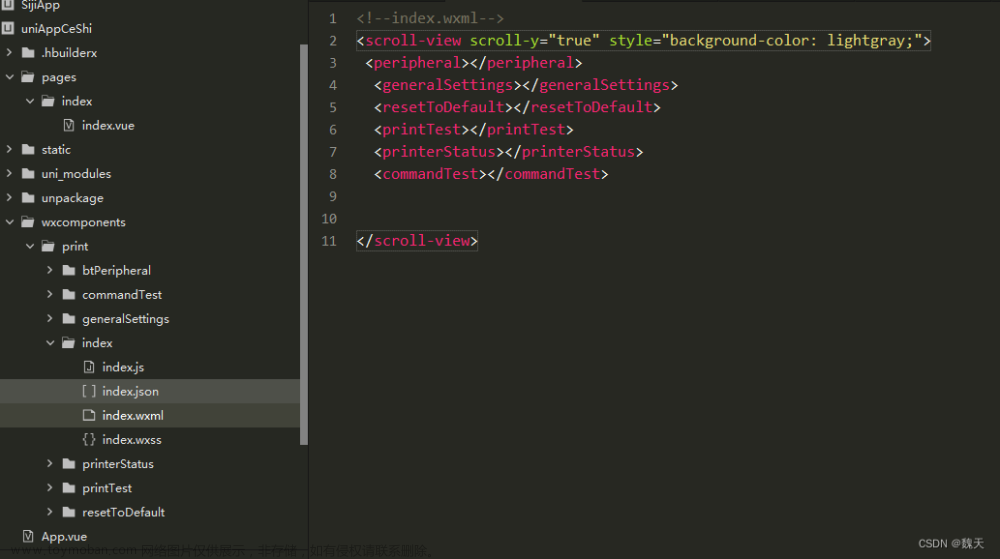最终效果预览

实现流程
微信小程序中使用 echarts 需使用官方提供的 ec-canvas 组件
1. 下载 ec-canvas 组件
点击下方链接,下载 ec-canvas 组件
https://gitcode.net/mirrors/ecomfe/echarts-for-weixin/-/tree/master

将其中的 ec-canvas 文件夹拷贝到微信小程序的分包中
( 因 ec-canvas 组件较大,约 1M,若放在主包中很容易超出 2M 的大小限制,不了解分包的朋友,可以参考博文 https://blog.csdn.net/weixin_41192489/article/details/130249743)


2. 引入 ec-canvas 组件
package1\pages\account\statistics\index.json
{
"navigationBarTitleText": "记账统计",
"usingComponents": {
"t-collapse": "tdesign-miniprogram/collapse/collapse",
"t-collapse-panel": "tdesign-miniprogram/collapse-panel/collapse-panel",
"ec-canvas": "/package1/ec-canvas/ec-canvas"
}
}
其中的核心代码为
"ec-canvas": "/package1/ec-canvas/ec-canvas"
3. 页面中使用 ec-canvas 组件
package1\pages\account\statistics\index.wxml
<view class="titleBox">
{{year}} 年{{month}} 月
</view>
<t-collapse value="{{activeValues}}" bind:change="cardChange">
<t-collapse-panel value="{{0}}" header="收入( 合计 {{sumIn}} 元 )" expandIcon>
<view hidden="{{hideInChart}}" class="container">
<ec-canvas id="mychart1" canvas-id="mychart1" ec="{{ ec }}"></ec-canvas>
</view>
</t-collapse-panel>
<t-collapse-panel value="{{1}}" header="支出( 合计 {{sumOut}} 元 )" expandIcon>
<view hidden="{{hideOutChart}}" class="container">
<ec-canvas id="mychart2" canvas-id="mychart2" ec="{{ ec }}"></ec-canvas>
</view>
</t-collapse-panel>
</t-collapse>
核心代码为
<ec-canvas id="mychart1" canvas-id="mychart1" ec="{{ ec }}"></ec-canvas>
此范例为一个页面渲染多个图表,需留意每个组件需有不同的 id
<ec-canvas id="mychart2" canvas-id="mychart2" ec="{{ ec }}"></ec-canvas>
4. 添加必要的 css
ec-canvas 组件默认没有尺寸,需手动添加必要的 css,才能显示。
package1\pages\account\statistics\index.wxss
.container {
position: relative;
width: 98%;
height: 500rpx;
margin: 0rpx auto;
}
ec-canvas {
position: relative;
width: 300rpx;
height: 400rpx;
}
.titleBox {
font-weight: bold;
padding-top: 30rpx;
font-size: 40rpx;
text-align: center;
}
5. 获取数据,渲染图表
package1\pages\account\statistics\index.js
import * as echarts from '../../../ec-canvas/echarts';
Page({
data: {
// 数据列表
dataList: [],
// 是否隐藏收入图表
hideInChart: false,
// 是否隐藏支出图表
hideOutChart: false,
// 折叠卡片的值
activeValues: [0, 1],
// 图表配置
ec: {
// 图表懒加载的必要参数
lazyLoad: true
},
// 收入类型
inTypeList: ['工资', '兼职', '理财', '其他收入'],
// 支出类型
outTypeList: ['衣', '食', '住', '行', '娱', '医', '学', '其他支出']
},
// 折叠卡片切换
cardChange(e) {
this.setData({
activeValues: e.detail.value,
});
this.updateData()
},
// 更新数据状态(控制图表的显隐)
updateData() {
let {
activeValues
} = this.data
this.setData({
hideInChart: !activeValues.includes(0),
hideOutChart: !activeValues.includes(1)
})
},
// 分类统计收入数据
getInResult(dataList) {
let {
inTypeList
} = this.data
let inResultDic = {}
dataList.forEach(item => {
inTypeList.forEach(type => {
if (!inResultDic[type]) {
inResultDic[type] = 0
}
if (item.type === type) {
inResultDic[type] += item.money
}
})
})
let yDataList = []
inTypeList.forEach(type => {
yDataList.push(inResultDic[type] || 0)
})
this.drawChart(this.ecComponent1, inTypeList, yDataList)
},
// 分类统计支出数据
getOutResult(dataList) {
let {
outTypeList
} = this.data
let outResultDic = {}
dataList.forEach(item => {
outTypeList.forEach(type => {
if (!outResultDic[type]) {
outResultDic[type] = 0
}
if (item.type === type) {
outResultDic[type] += item.money
}
})
})
let yDataList = []
outTypeList.forEach(type => {
yDataList.push(outResultDic[type] || 0)
})
// 因页面宽度有限,删除支出二字
outTypeList[7] = '其他'
this.drawChart(this.ecComponent2, outTypeList, yDataList)
},
onLoad() {
let that = this
// 接收传入的复杂数据
const eventChannel = this.getOpenerEventChannel()
eventChannel.on('sendData', function (res) {
let {
sumIn,
sumOut,
sumResult,
year,
month,
dataList
} = res
that.setData({
sumIn,
sumOut,
// 月结余
balance: sumResult,
year,
month,
dataList
})
that.ecComponent1 = that.selectComponent('#mychart1');
that.ecComponent2 = that.selectComponent('#mychart2');
that.getInResult(dataList)
that.getOutResult(dataList)
})
},
// 绘制图表
drawChart(ecComponent, xDataList, yDataList) {
ecComponent.init((canvas, width, height, dpr) => {
// 获取组件的 canvas、width、height 后的回调函数
// 在这里初始化图表
const chart = echarts.init(canvas, null, {
width: width,
height: height,
devicePixelRatio: dpr
});
this.setOption(chart, xDataList, yDataList);
// 注意这里一定要返回 chart 实例,否则会影响事件处理等
return chart;
});
},
// 柱状图配置
setOption(chart, xDataList, yDataList) {
let option = {
xAxis: {
type: 'category',
data: xDataList
},
yAxis: {
type: 'value'
},
series: [{
data: yDataList,
type: 'bar',
label: {
show: true,
position: "top"
}
}]
}
chart.setOption(option);
}
})
核心代码解析
- 导入 echarts
import * as echarts from '../../../ec-canvas/echarts';
- 获取页面图表节点
that.ecComponent1 = that.selectComponent('#mychart1');
- 绘制图表
// 绘制图表
drawChart(ecComponent, xDataList, yDataList) {
ecComponent.init((canvas, width, height, dpr) => {
// 获取组件的 canvas、width、height 后的回调函数
// 在这里初始化图表
const chart = echarts.init(canvas, null, {
width: width,
height: height,
devicePixelRatio: dpr
});
this.setOption(chart, xDataList, yDataList);
// 注意这里一定要返回 chart 实例,否则会影响事件处理等
return chart;
});
},
- 添加图表配置
setOption(chart, xDataList, yDataList) {
let option = {
xAxis: {
type: 'category',
data: xDataList
},
yAxis: {
type: 'value'
},
series: [{
data: yDataList,
type: 'bar',
label: {
show: true,
position: "top"
}
}]
}
chart.setOption(option);
}
想绘制其他类型的图表,参考 echarts 官网修改此配置即可
https://echarts.apache.org/examples/zh/index.html文章来源:https://www.toymoban.com/news/detail-702159.html
 文章来源地址https://www.toymoban.com/news/detail-702159.html
文章来源地址https://www.toymoban.com/news/detail-702159.html
到了这里,关于【微信小程序-原生开发】实用教程22 - 绘制图表(引入 echarts,含图表的懒加载-获取到数据后再渲染图表,多图表加载等技巧)的文章就介绍完了。如果您还想了解更多内容,请在右上角搜索TOY模板网以前的文章或继续浏览下面的相关文章,希望大家以后多多支持TOY模板网!